vSphere虚拟主机安装Centos7系统
经过上一帖的主机设置,这一步就可以开始安装系统了,本次详细记录各个过程并分析结果。
- Centos7
1、右键点击列表中的虚拟主机,打开控制台。
点击绿色开机键,开始安装。
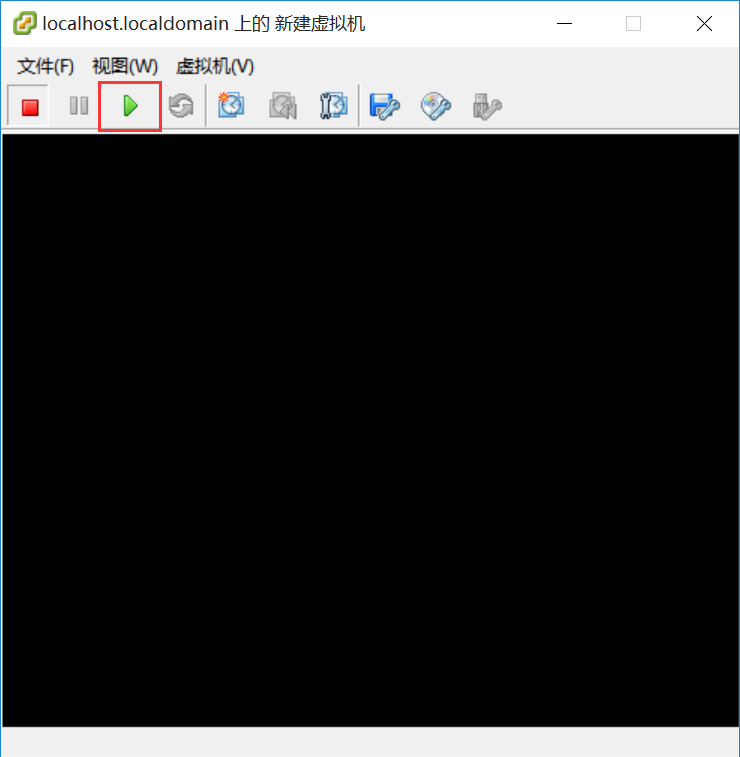
这里有一个很关键的点,就是上一步设置中的打开电源自动连接。一开始设置的时候别忘了。
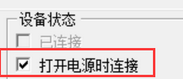
2、开机后会出现三个选项
install centos 7 ---安装系统,改选这个。
test this media & install centos 7 ---检测iso后安装系统,这个iso验证比较耗时,是默认选择,但一般选1,有兴趣的朋友可以点进去看一下。
troubleshooting --- 诊断模式,未曾用过
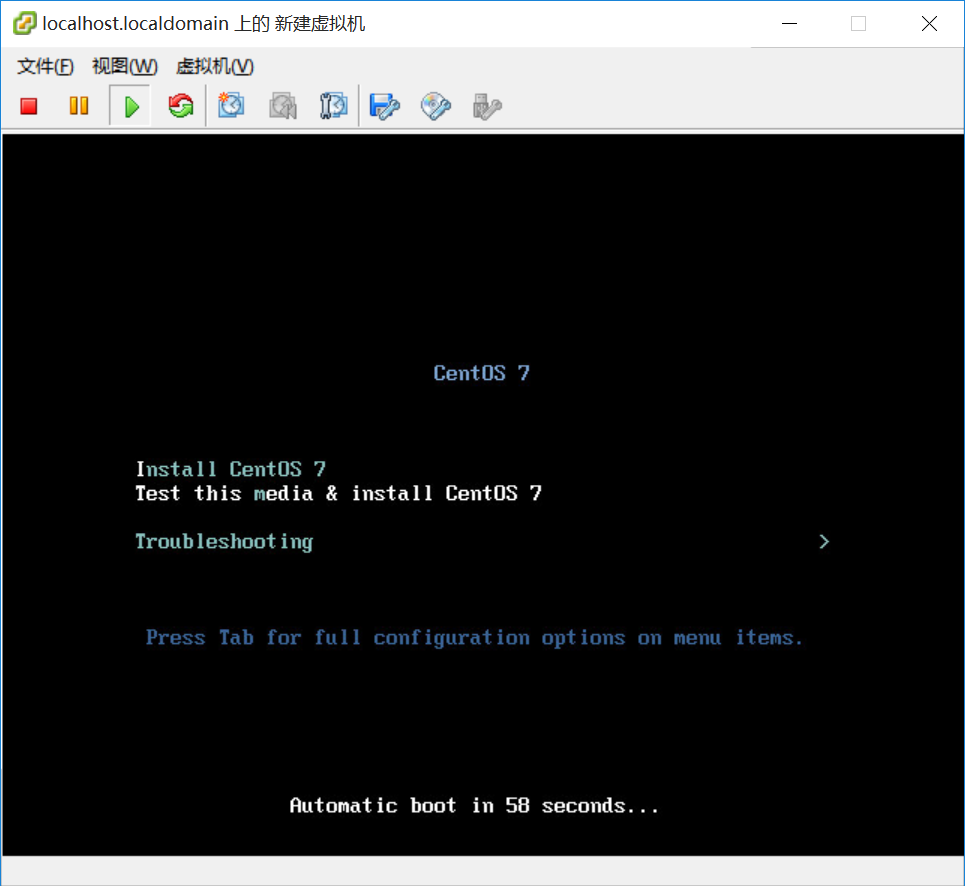
3、安装开始,系统自动读取iso
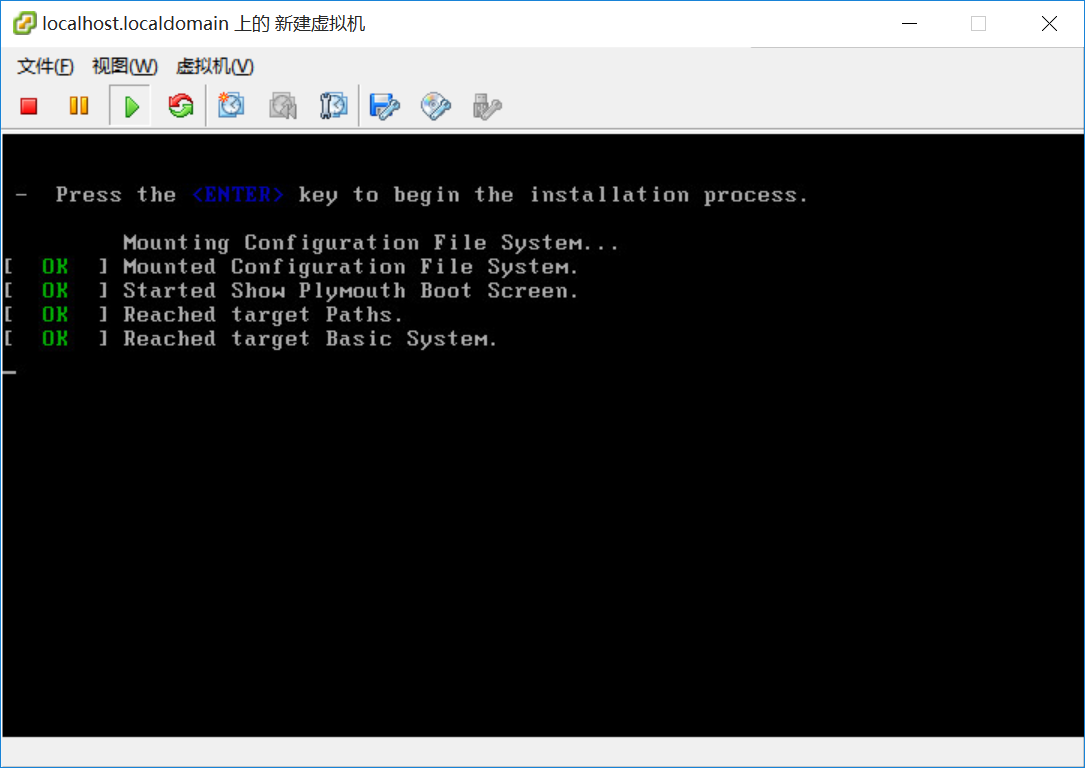
4、欢迎主界面
语言选择 英语-美国,这是默认的无需变更。
这里也会提供中文选项,可以尝试用于理解系统,作为服务器还是英文好用。
这里要注意下,vsphere点击内部console的continue就会截获鼠标,安装系统时保持截获就行了,要退出截获可以使用ctrl+alt。
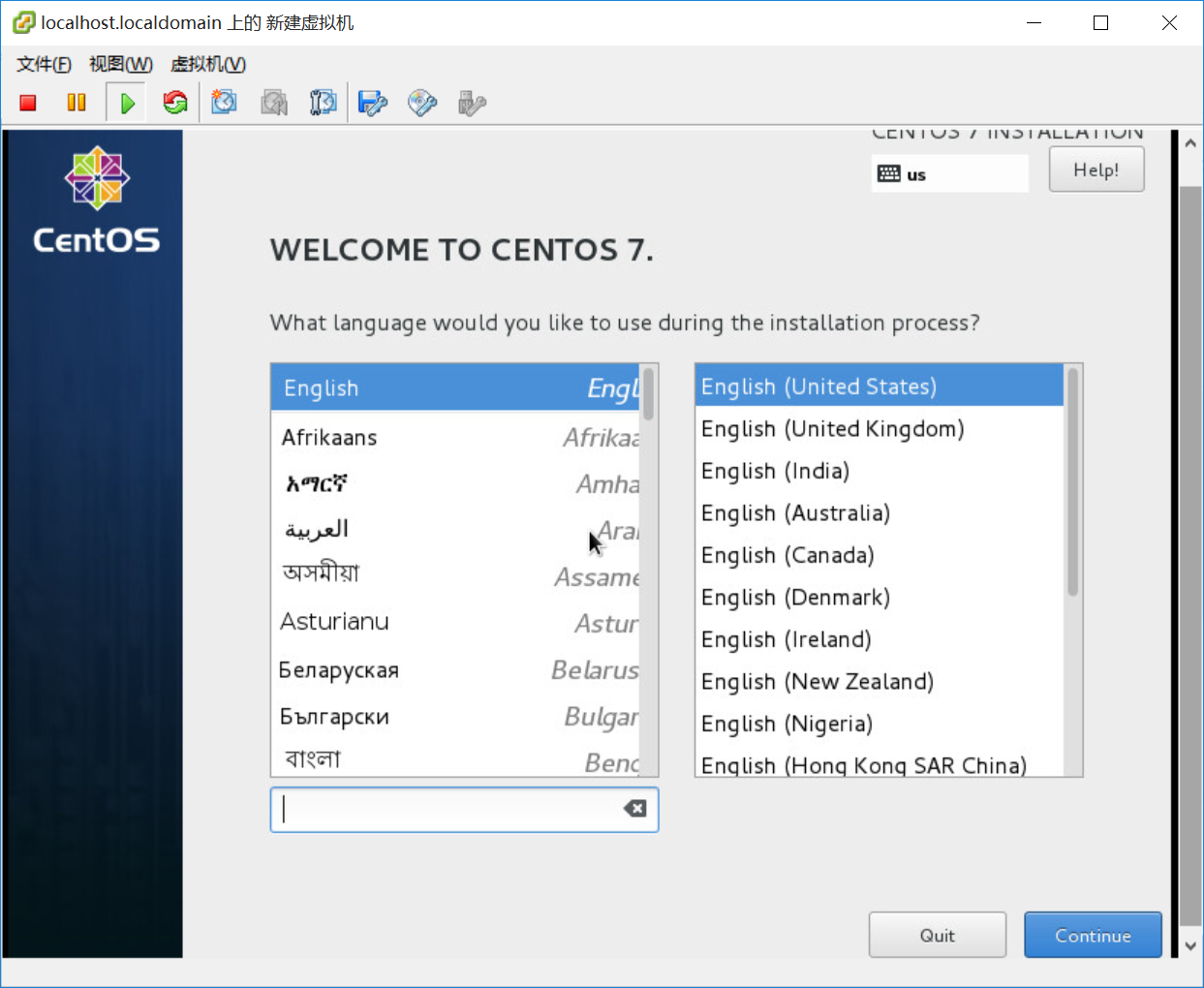
5、本地设置 localization
这里有三个可选项,时区&时间、键盘、语言支持

点击时区&时间,修改为上海,手动点击地图就行了。
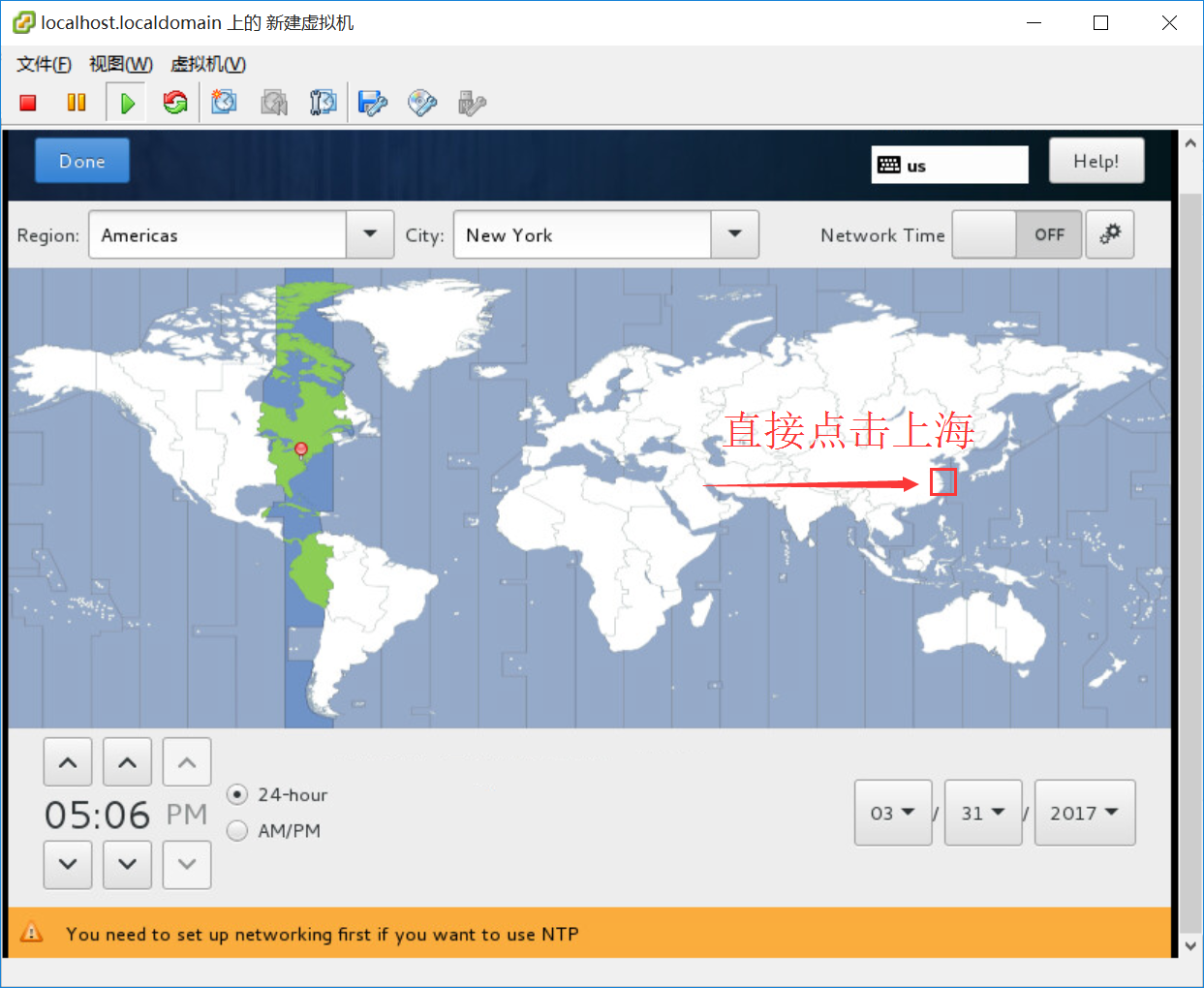
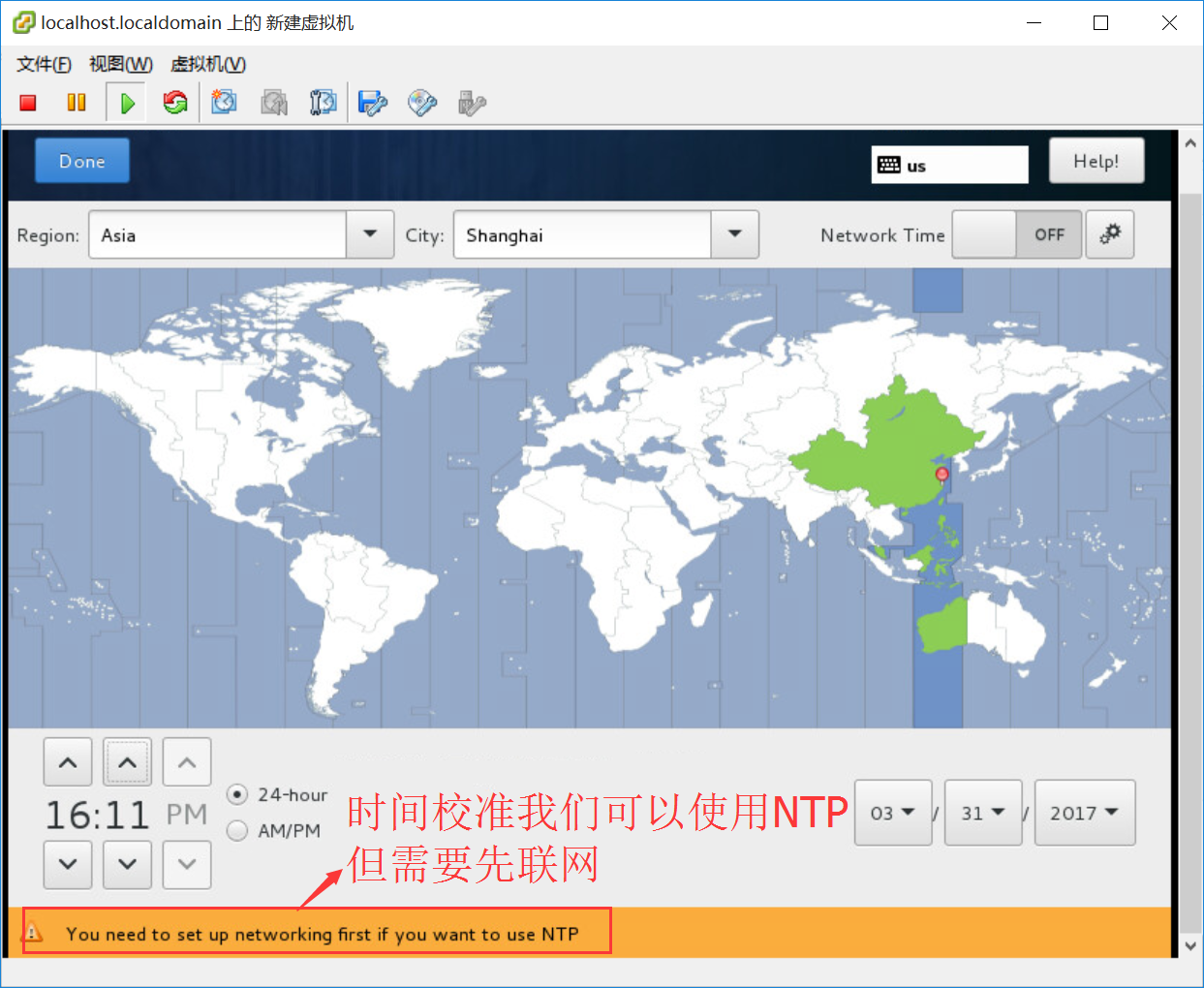
点击左上角 done 完成设置
键盘,默认US布局。如果无需变化,这一步可以不点开。
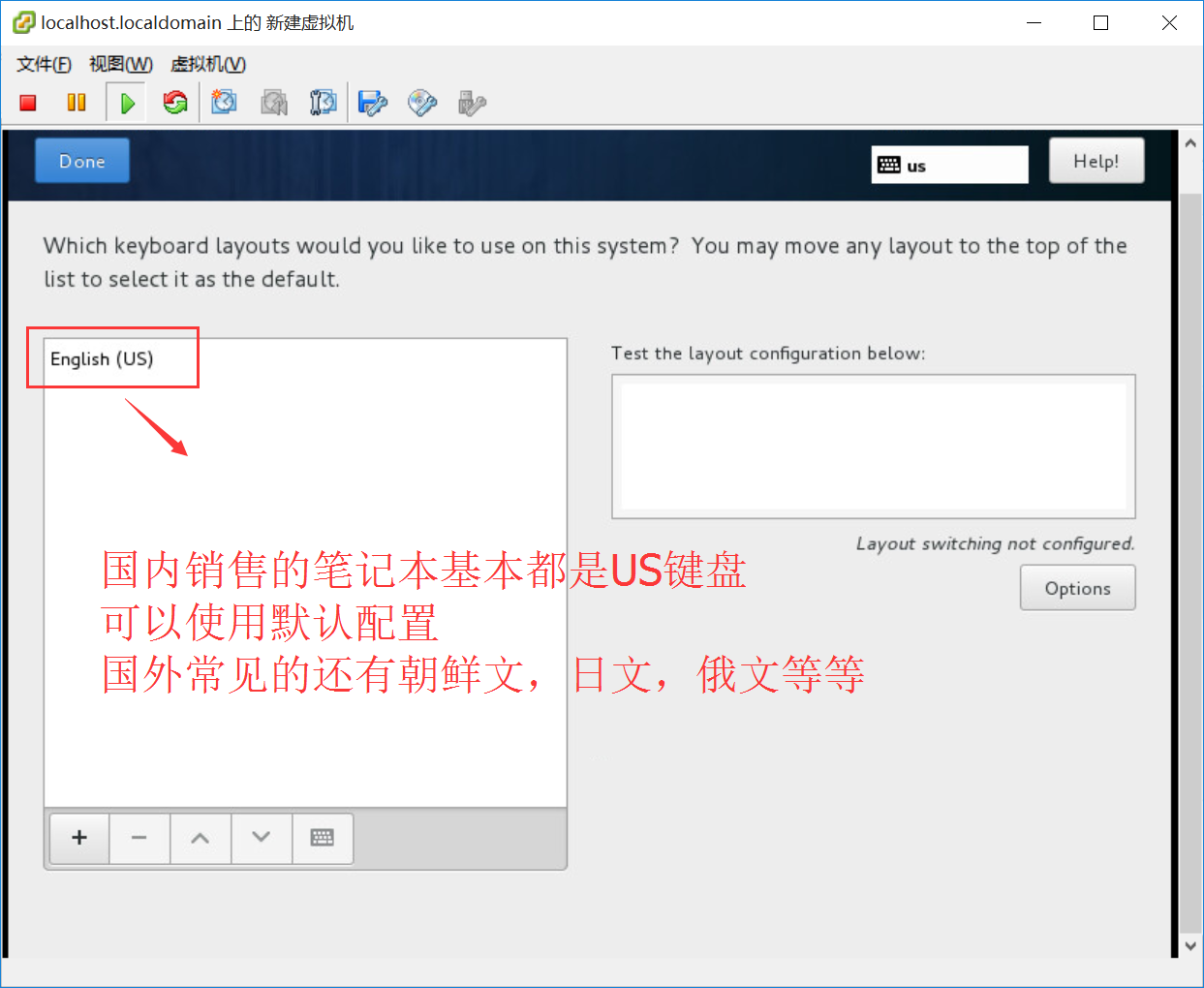
语言支持,就是一开始的语言设置,保持US-English 不变。如果无需变化,这一步可以不点开。

6、security设置,一般保持默认。如果无需变化,这一步可以不点开。

7、software设置
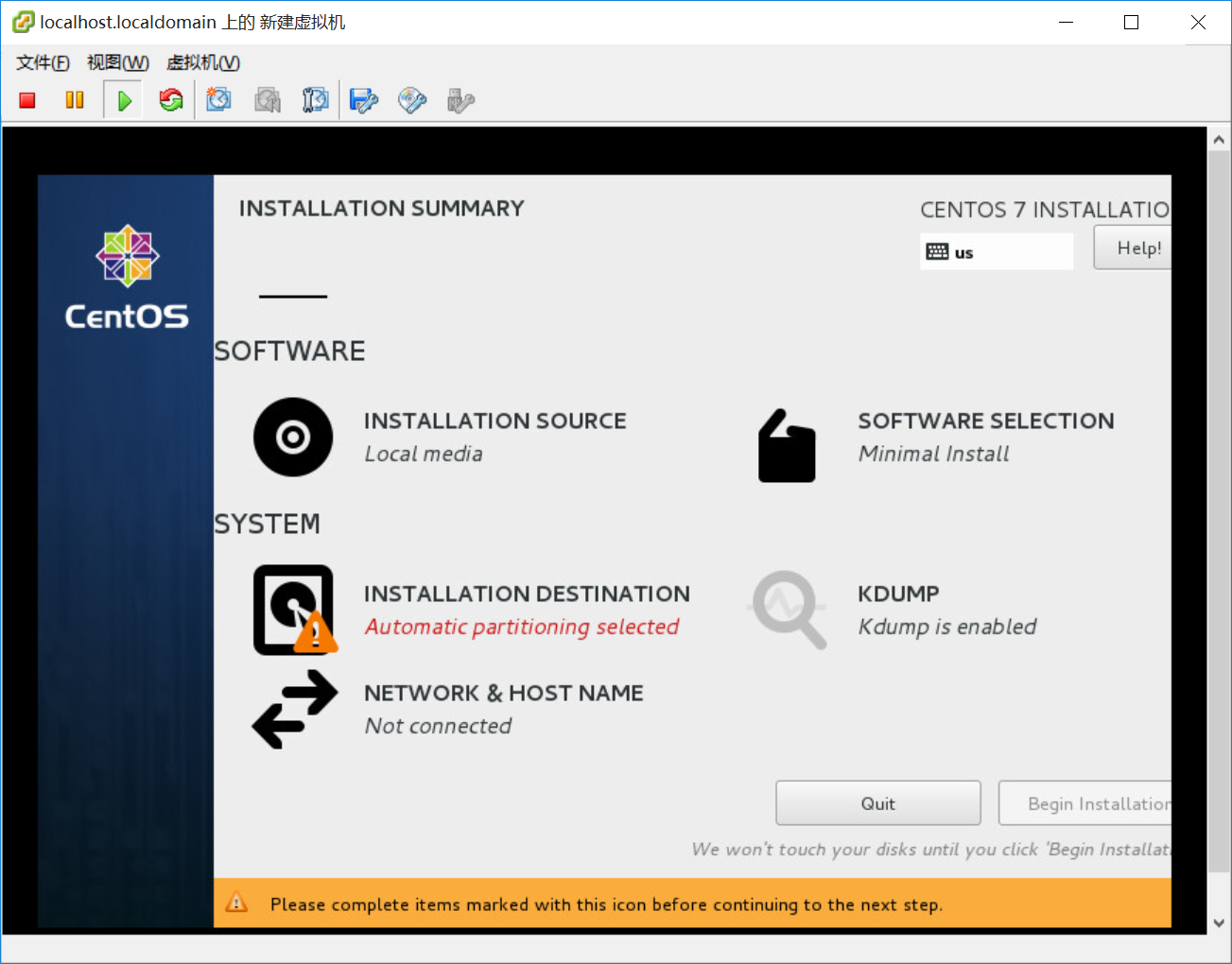
installation source 默认选择local media。如果无需变化,这一步可以不点开。

software selection ,因为iso本身就是minimal的所以只能看到minimal选项。
完整版的iso比较大,此时可以看到BASE、GUI、GNOME、KDE等选项。
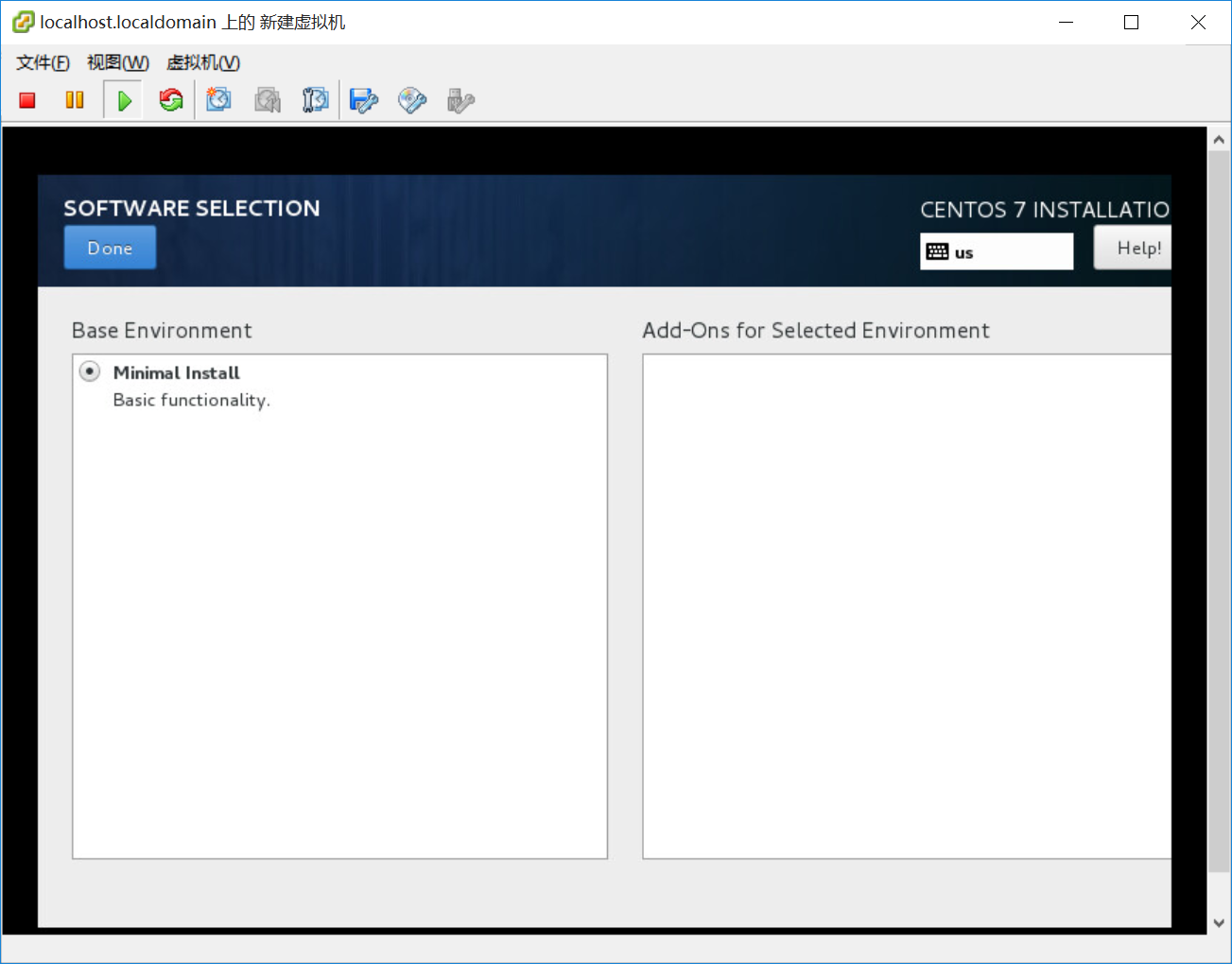
8、 system设置
installation destination 安装位置选择
8.1、自动分配设置
other storage option 默认选择是 automatically configure partitioning.
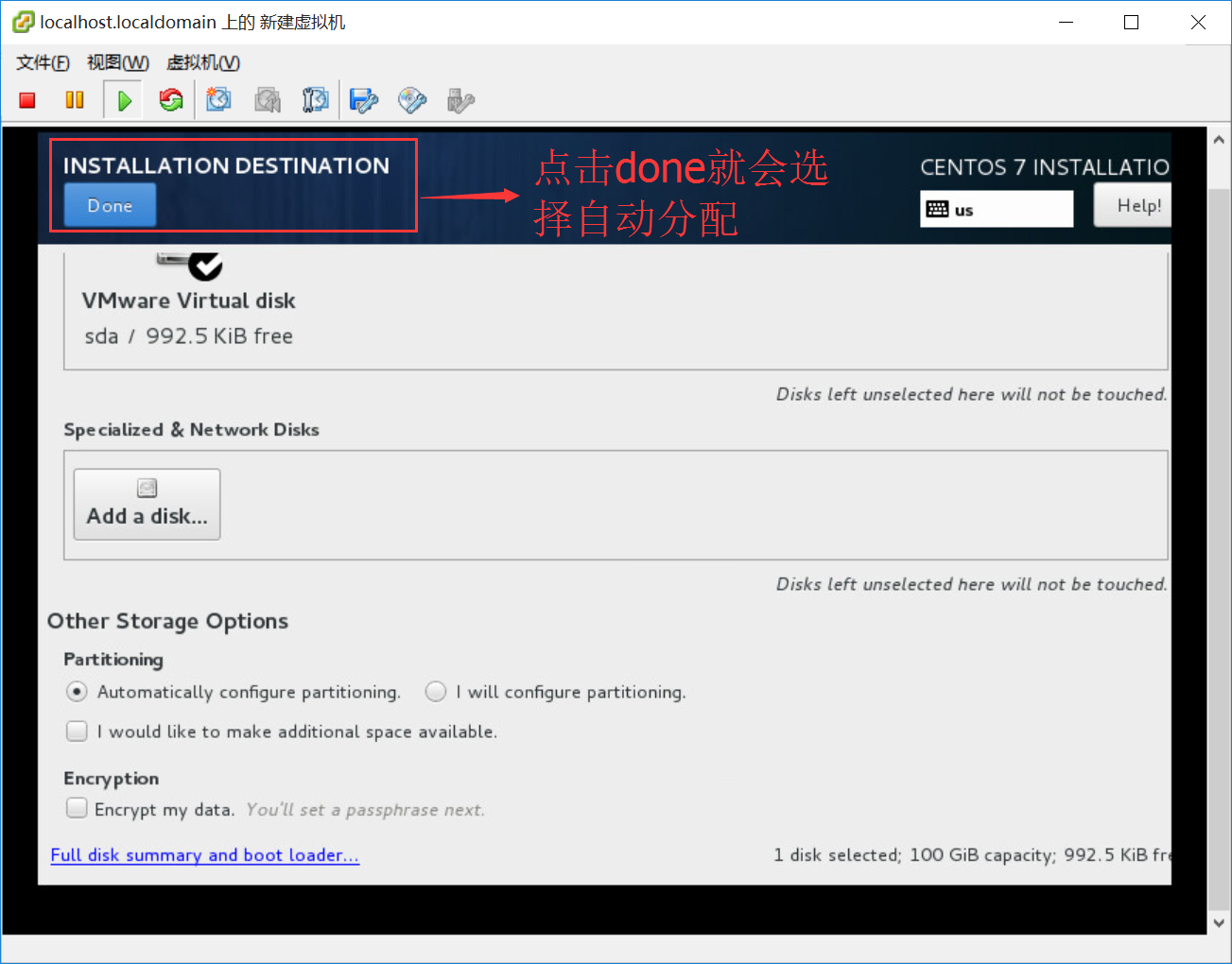
8.2、手动分配设置
在other storage option中的分配方案选择 I will configure partitioning,点击 done
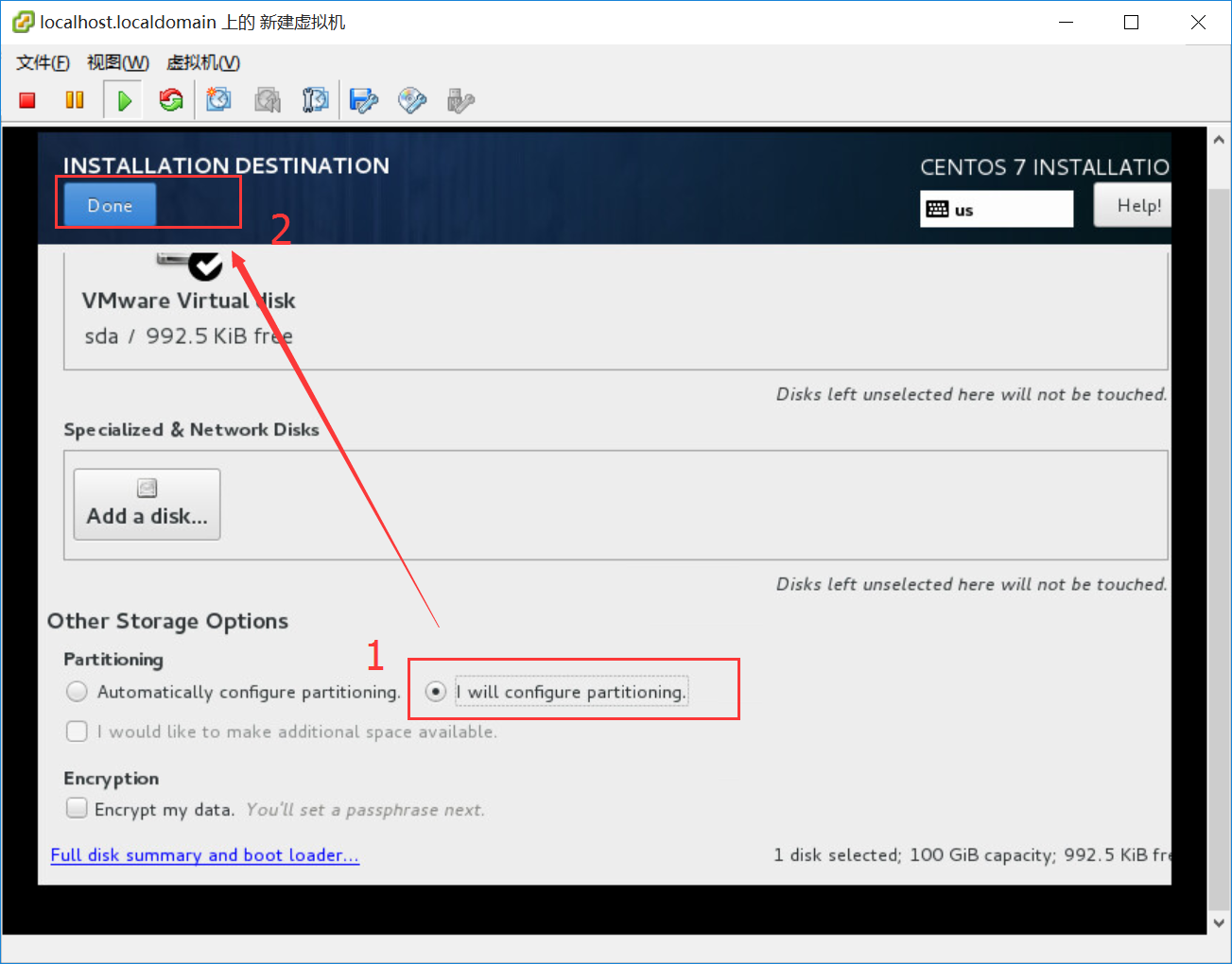
此时就出现了manual partitioning界面
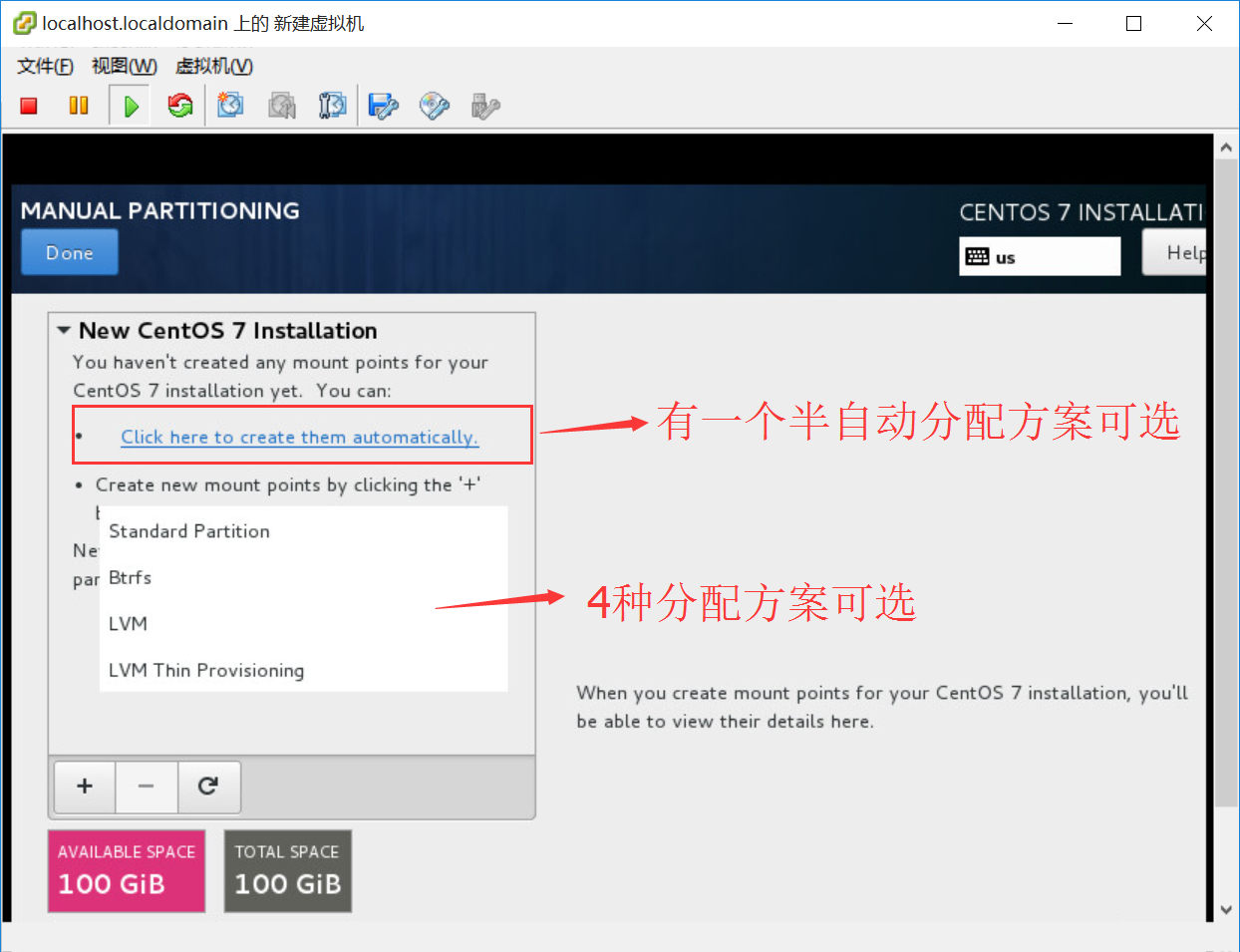
除去半自动分配方案外,还支持4种预设方案的配置
standard partition:标准Linux分区
Btrfs:Butter FS文件系统
LVM:Logical Volume Manager(逻辑卷分区),默认选择
LVM thin provisioning:LVM 精简模式
这里选择默认的LVM模式,点击左下角的 + 则会弹出ADD A NEW MOUNT POINT.
mount 类型这里有6个选择。
/ --- 根目录
/boot --- 一般存放系统核心文件
/home --- home主目录
/var --- 应用数据目录
swap --- 虚拟内存,一般依据应用或者硬盘大小设置,常见的4GB/8GB
bioshoot --- bios分区[待确认]
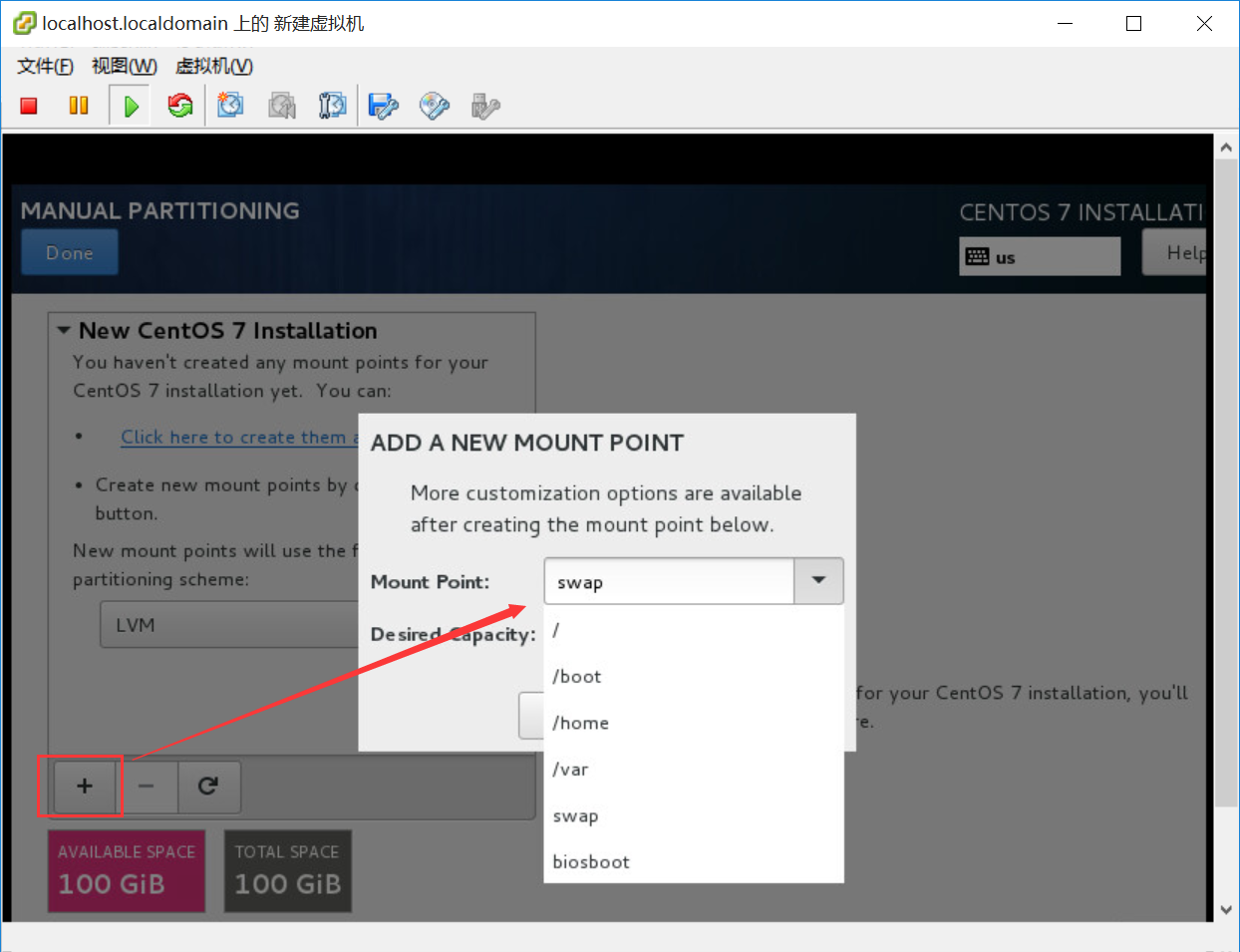
添加swap 4GB

如上,添加home 50GB
最后将剩余空间全部分配给/,空间大小不写就行了。
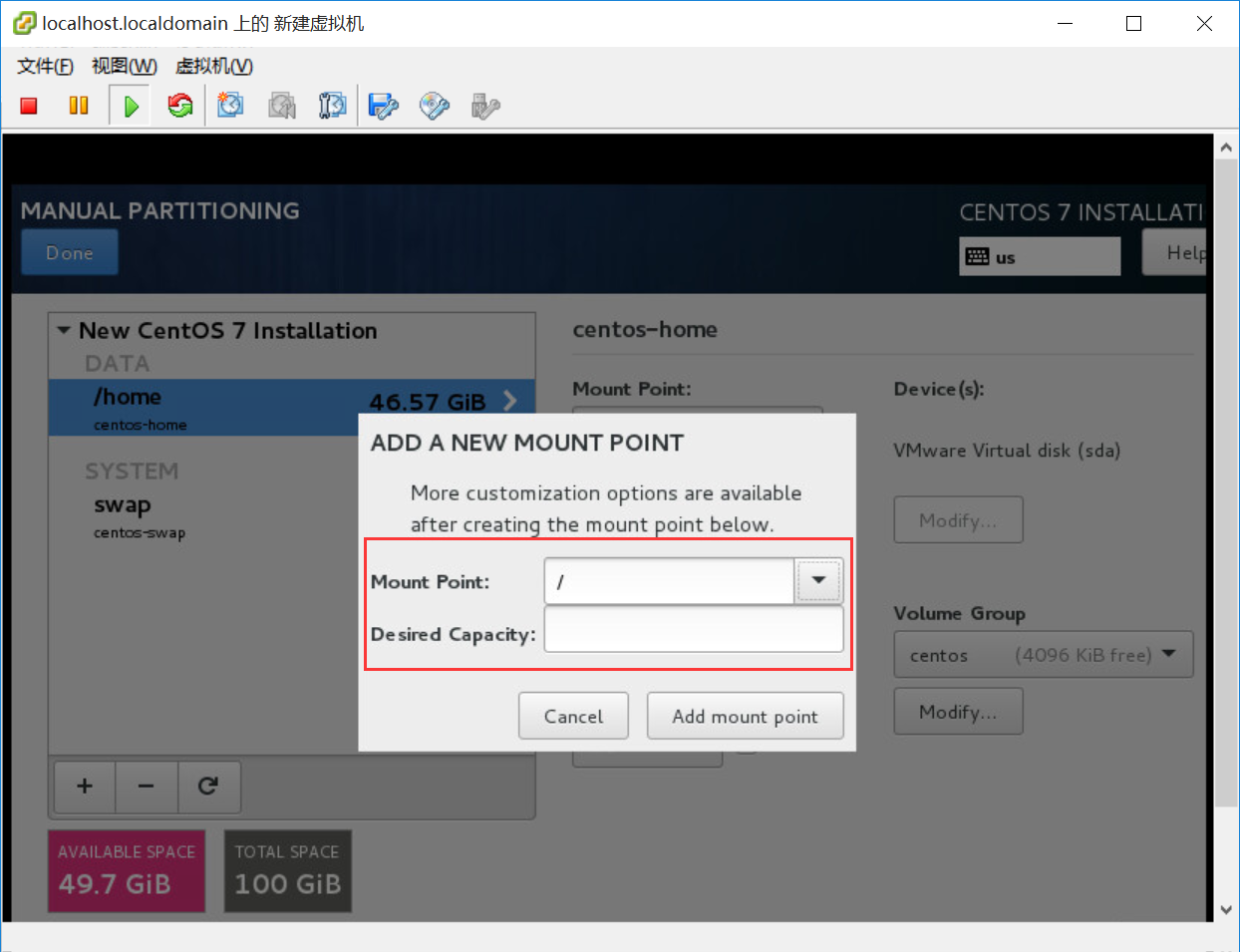
最终分配方案如下。点击done提交。

弹出对partition的变化列表,点击accept接受变更,返回主界面。
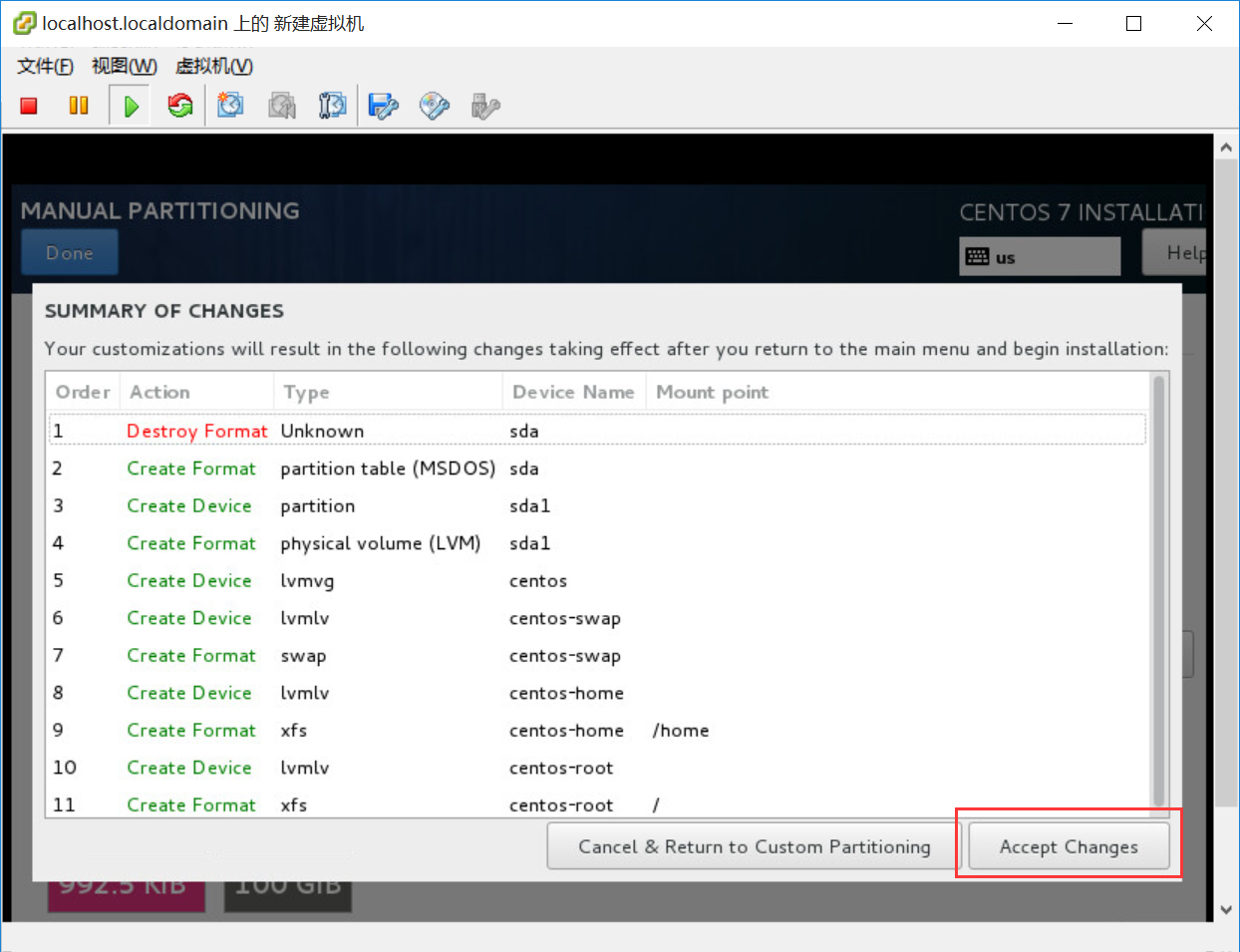
9、KDUMP配置
设置界面有介绍,KDUMP会在系统奔溃时记录当时信息以便分析奔溃原因。默认自动分配。
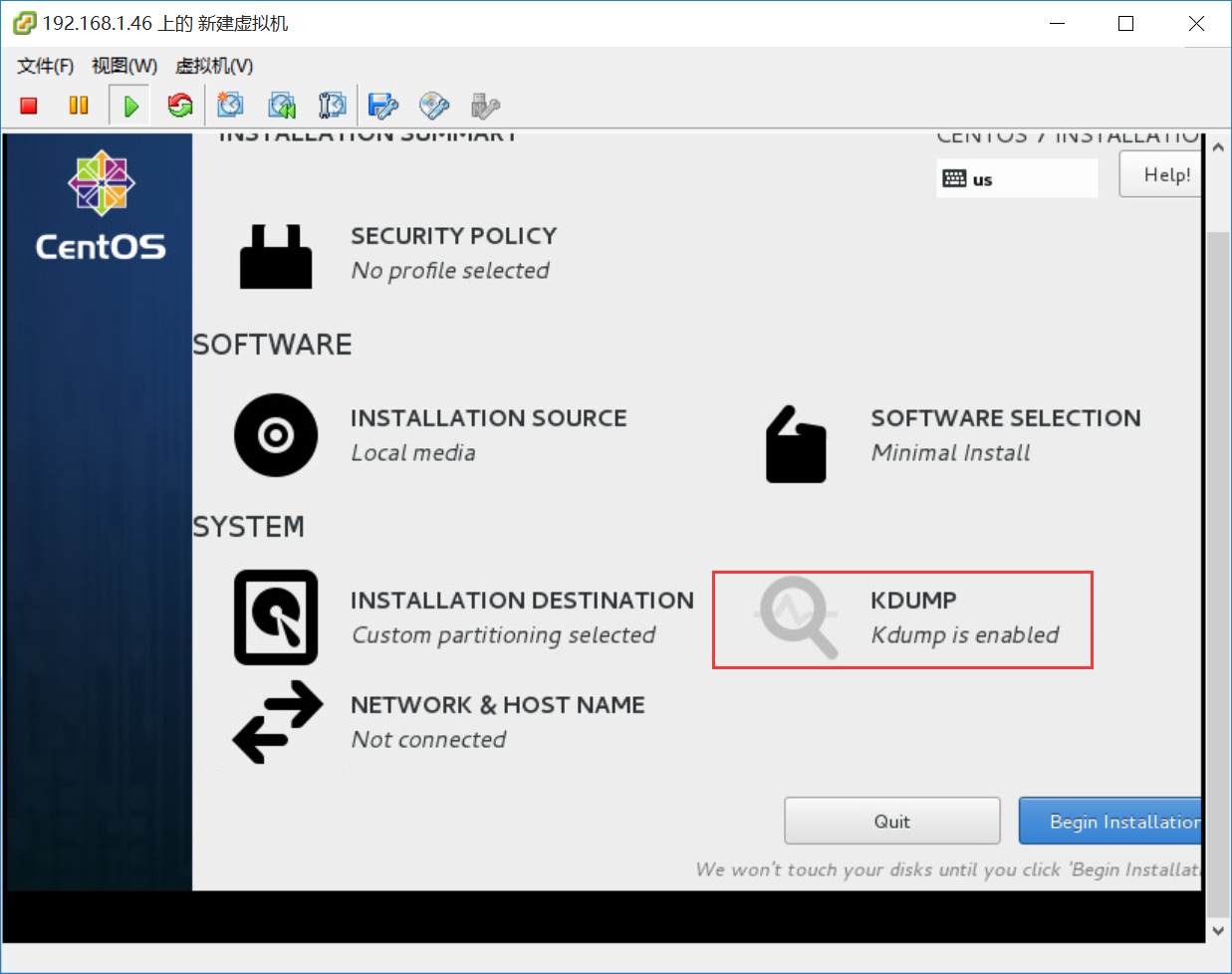
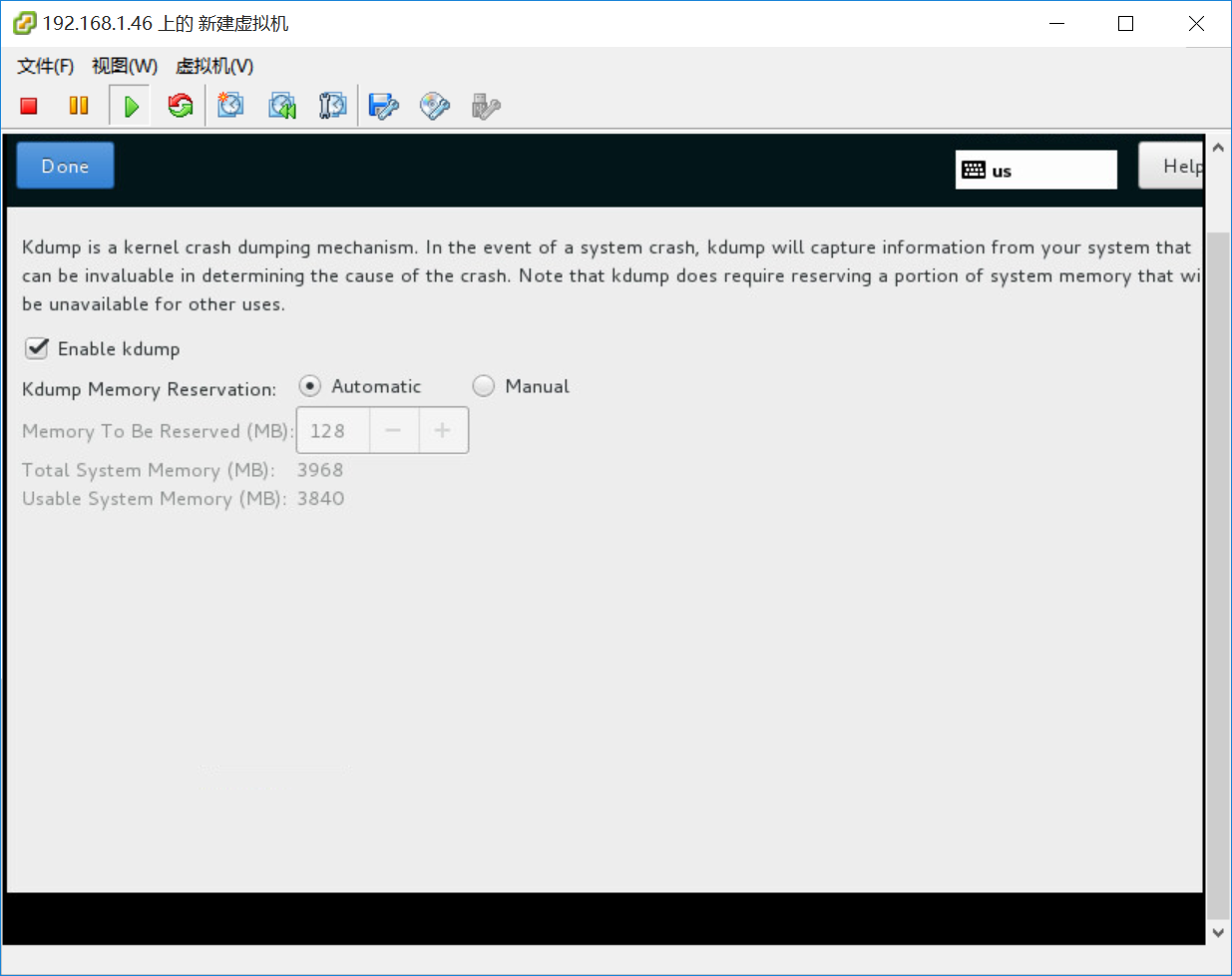
10、NETWORK & HOST NAME 网络及主机设置
10.1、自动分配ip-DHCP
将网卡旁的OFF按钮点开变成ON,即打开网络,系统默认的就是DHCP模式,
如果能正常获取ip那么就会自动显示,我这边的网络环境已将DHCP屏蔽所以不会显示任何ip,只能手动分配。请看手动设置。

10.2、手动设置ip-manual
点击上图右下角的configure...打开后会显示connection name:eno16777984--Ethernet
点到IPV4 setting
将method从automatic(DHCP)改为manual,
address 位置点击add,添加ip、网关等参数
添加DNS SERVER
点击save保存设置。
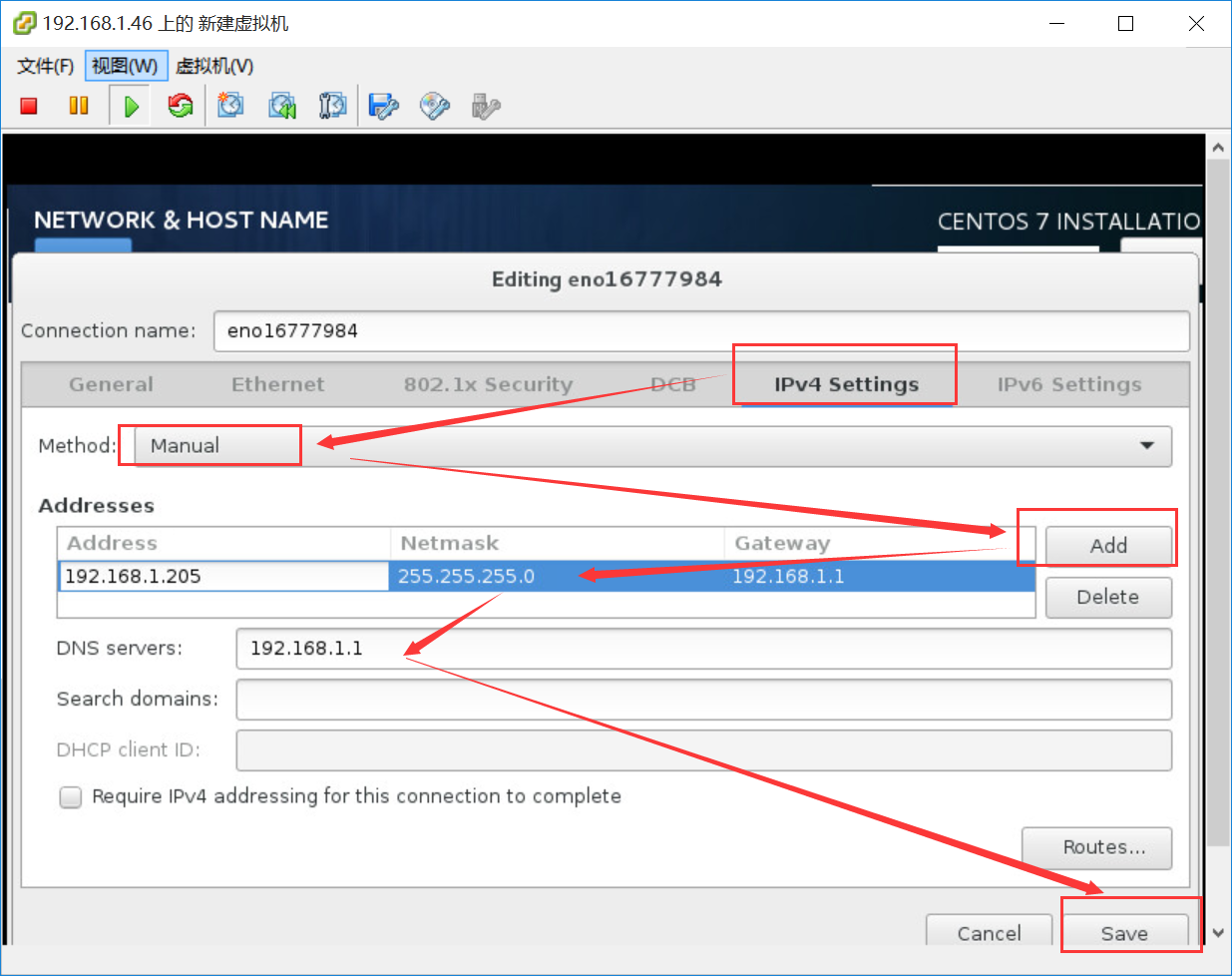
回到NETWORK界面后,ON又会变成OFF,此时打开成ON就会显示手动分配的ip。
关于ip保存的文件位置,开机后解释。点击done完成。
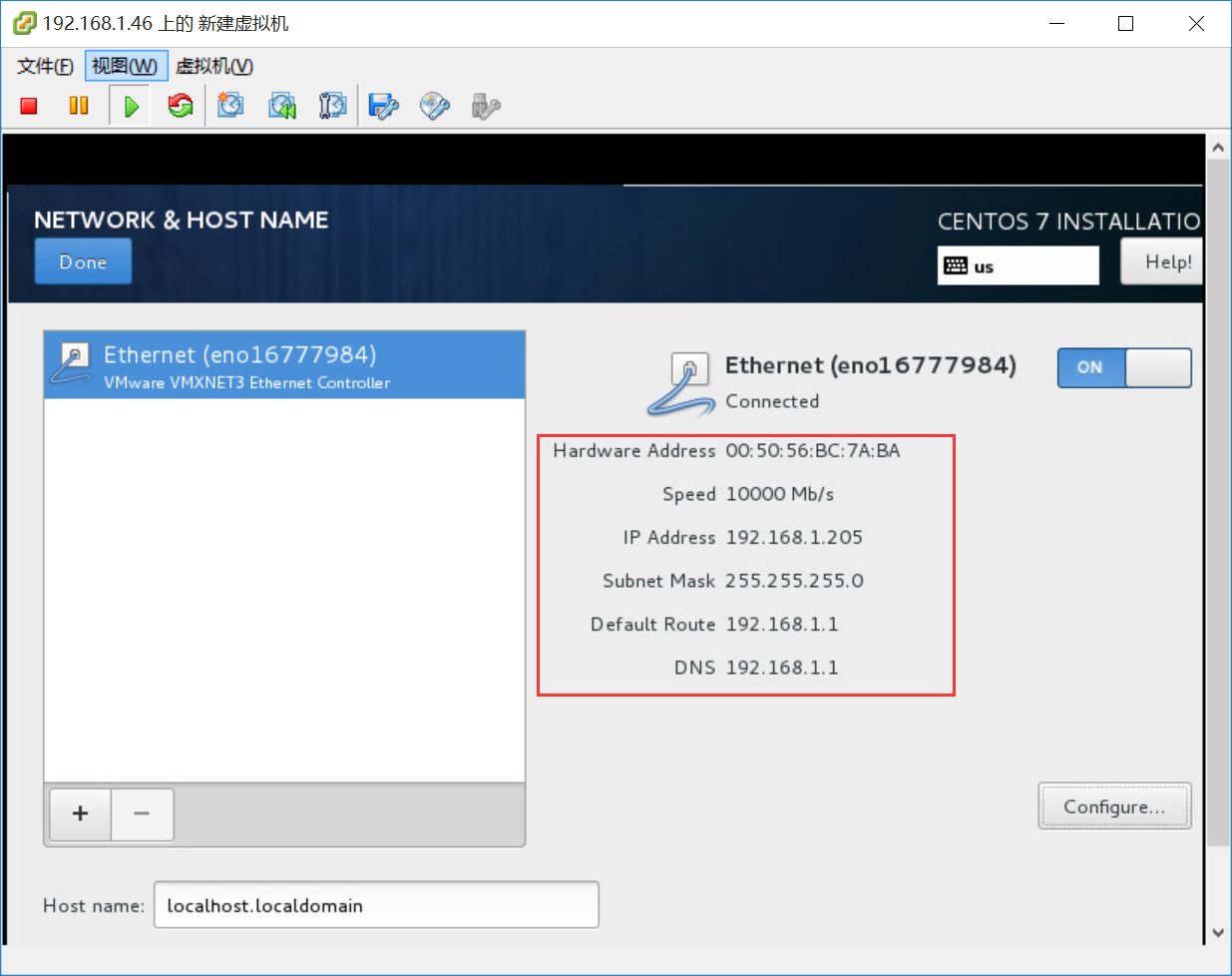
这样所有设置都已经完成了,点击begin installation
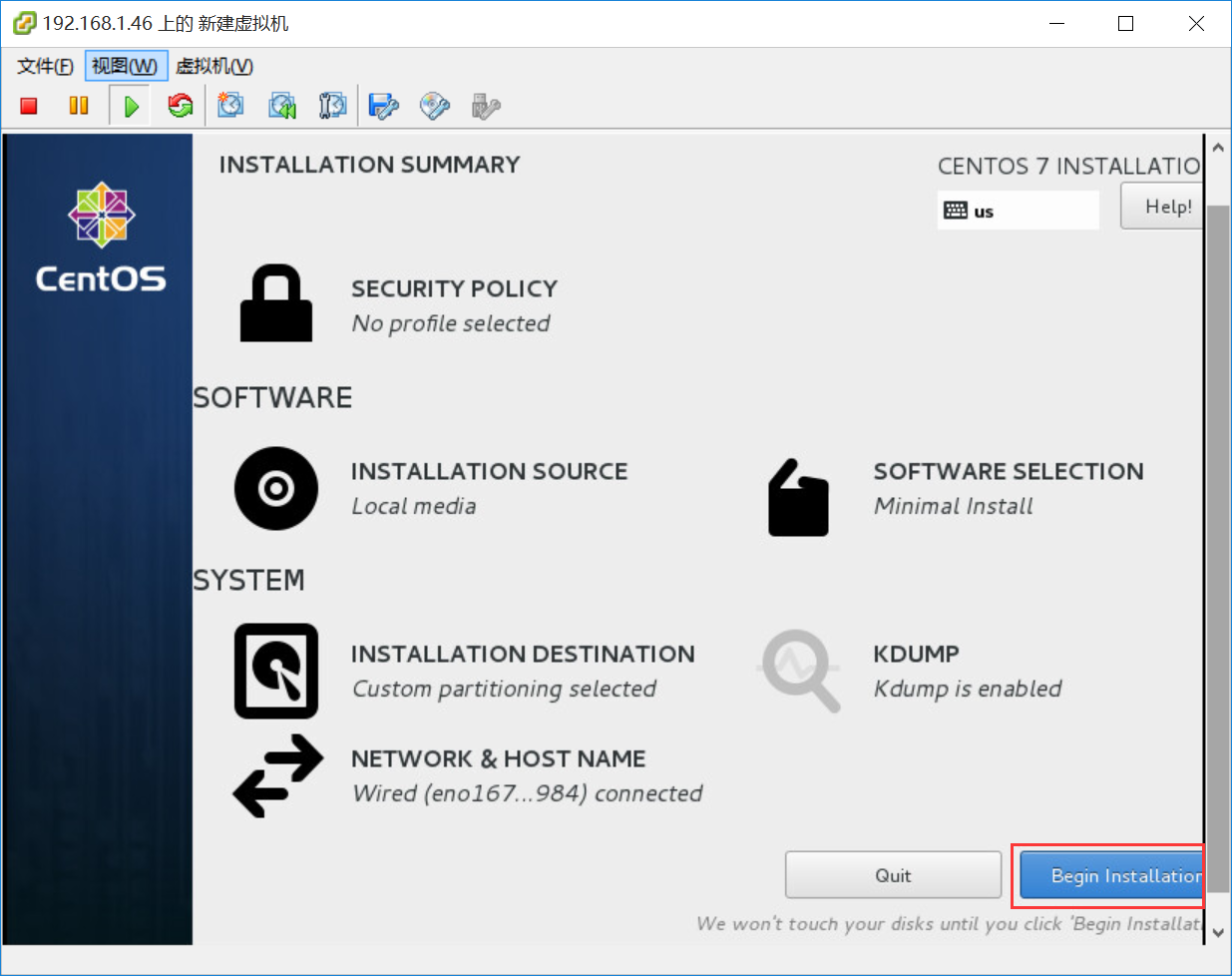
按照开始后需要设置root账户密码及user账户

点击root password 设置密码,如果设置的密码较弱,底部会有提示,并且需要点击 done 两次。
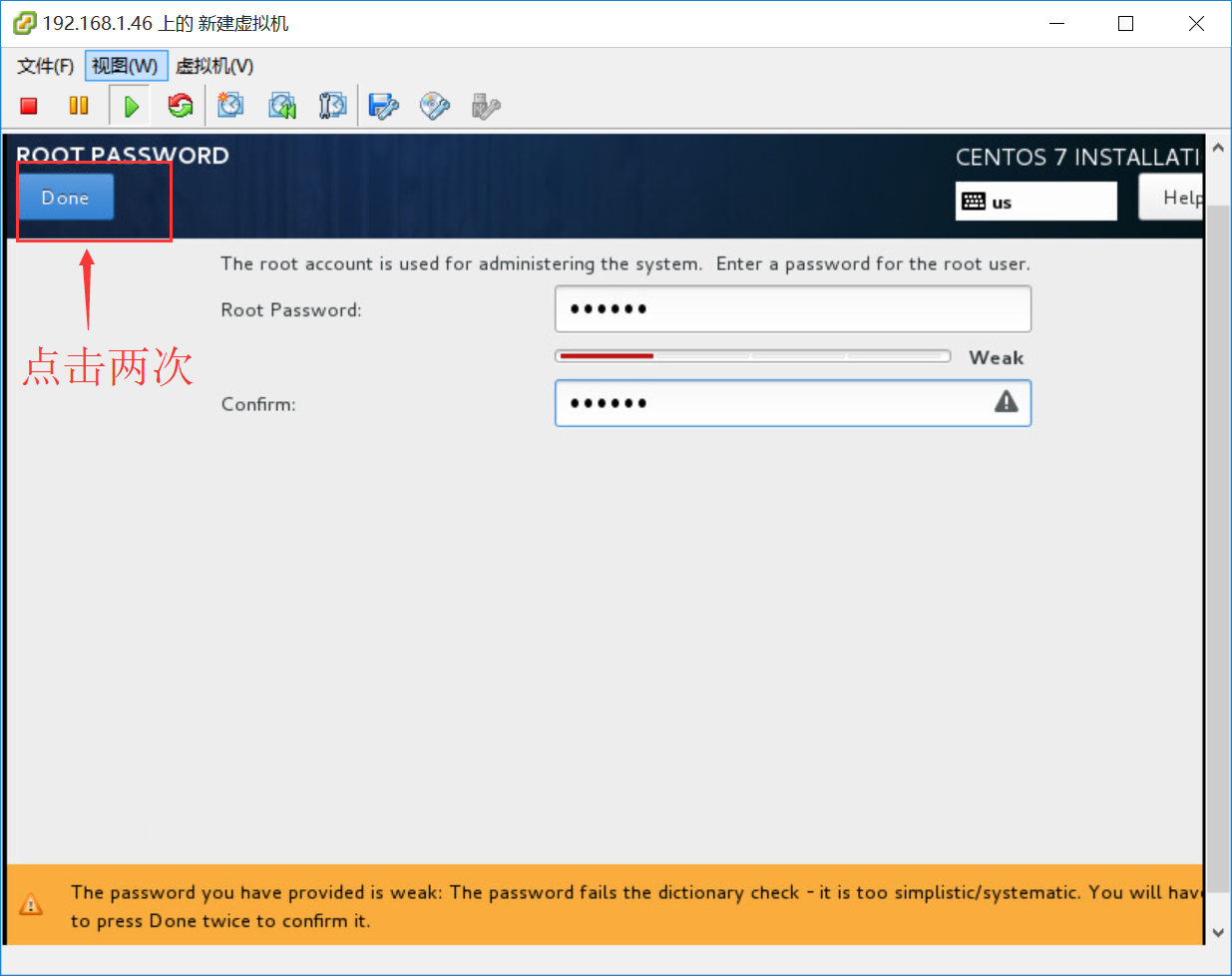
点击create user,设置用户,最好勾选make this user administrator.
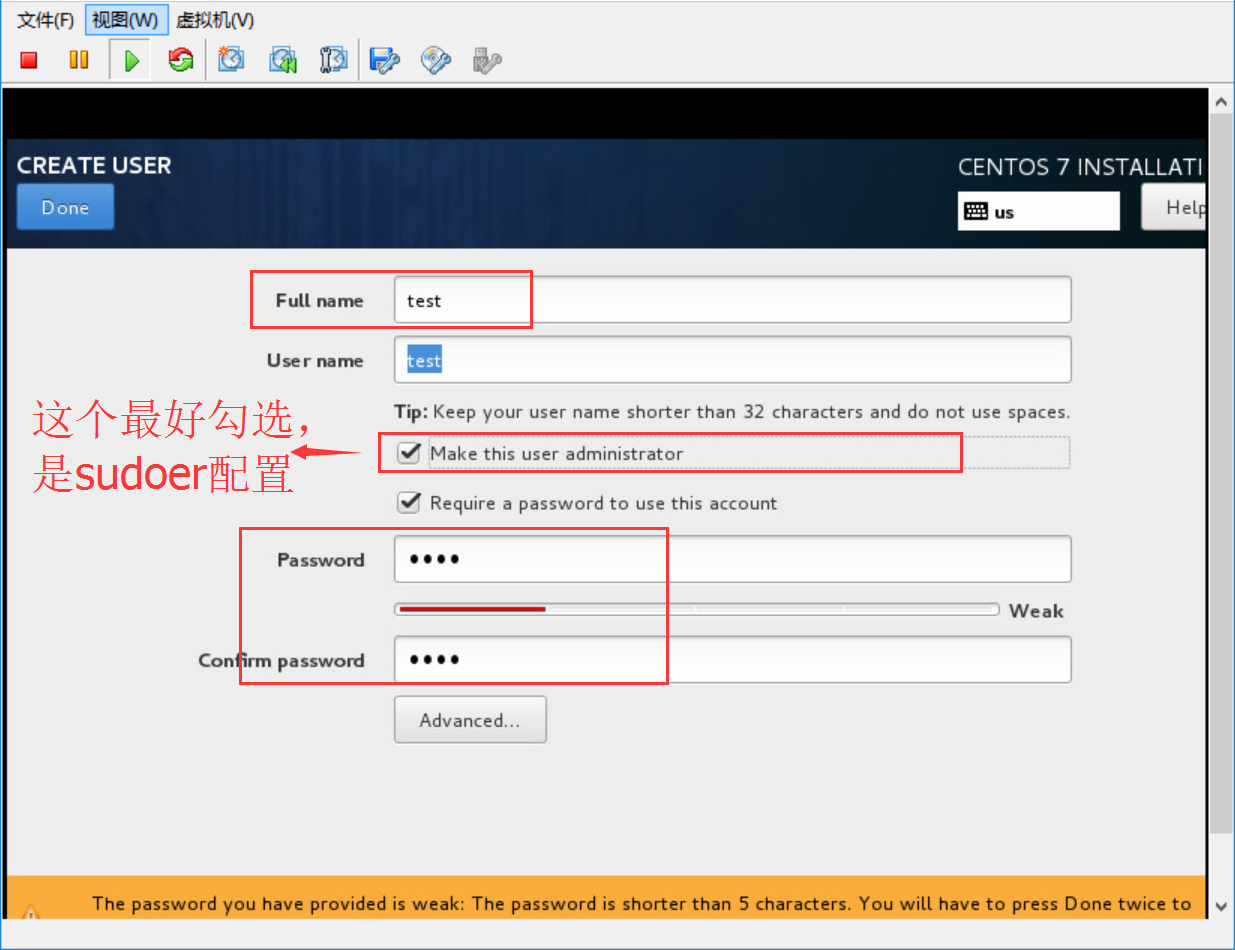
点击done完成用户设置
点击reboot重启虚拟机
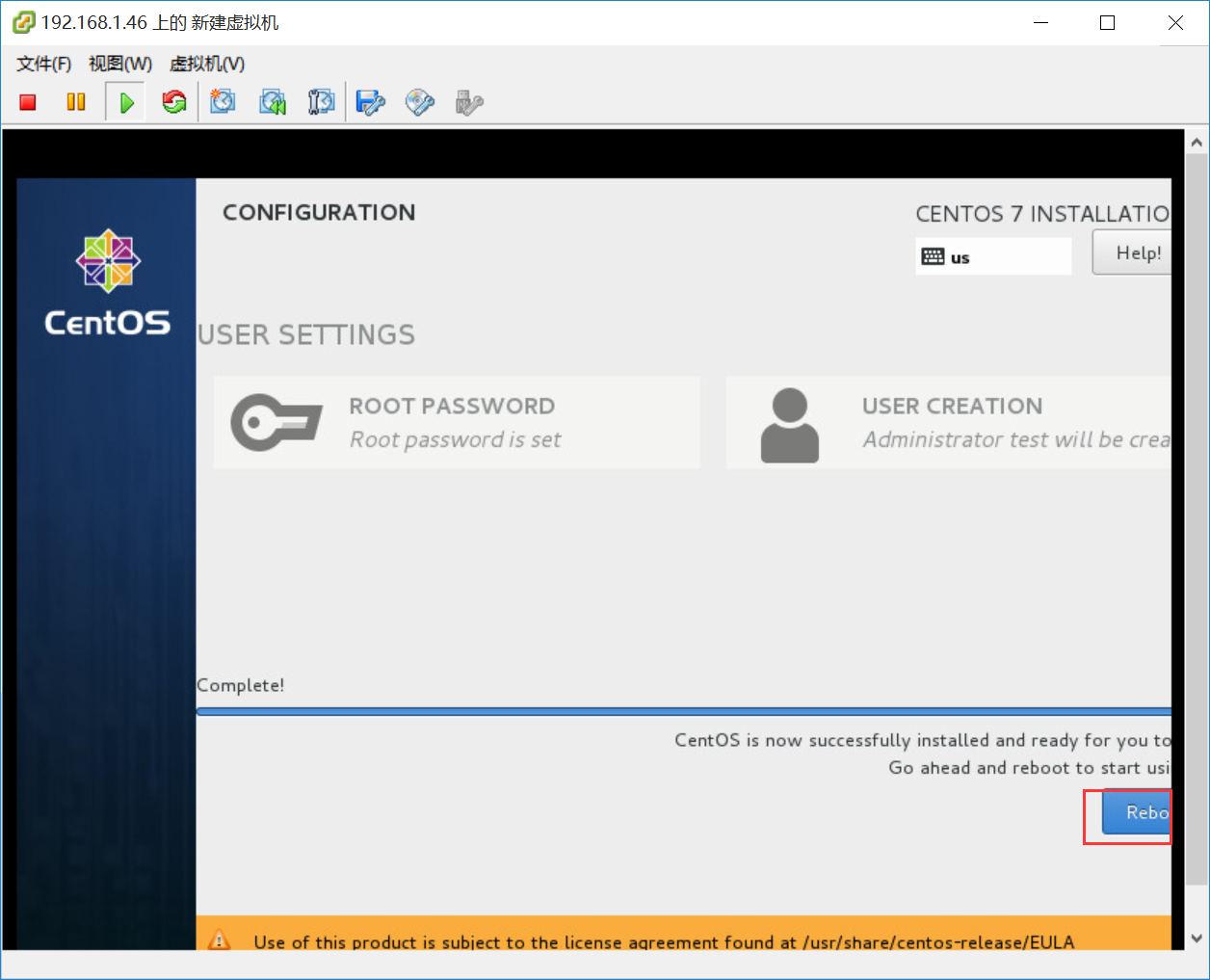
开机
输入用户名 root,密码[centos默认所有密码都不显示在界面内],登录ok
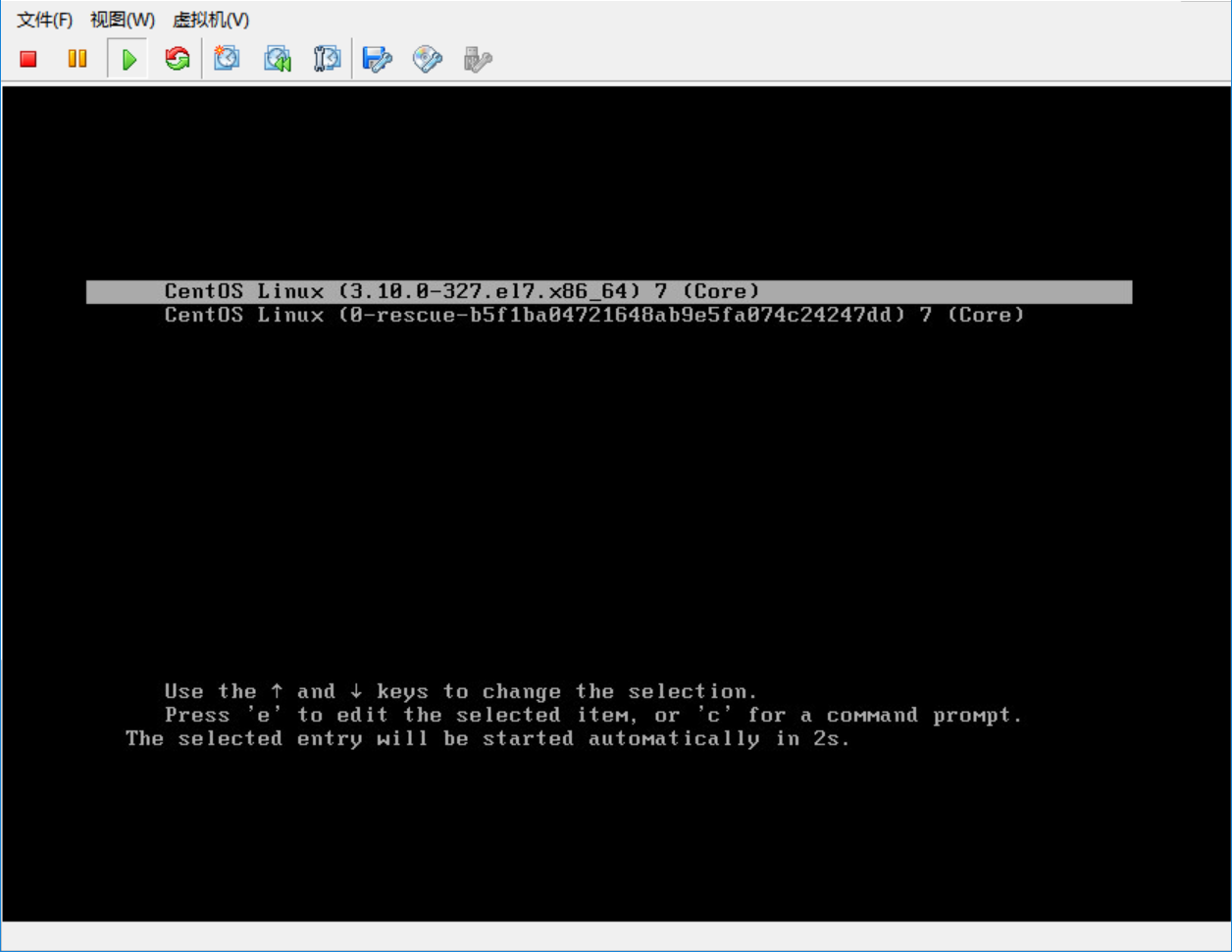
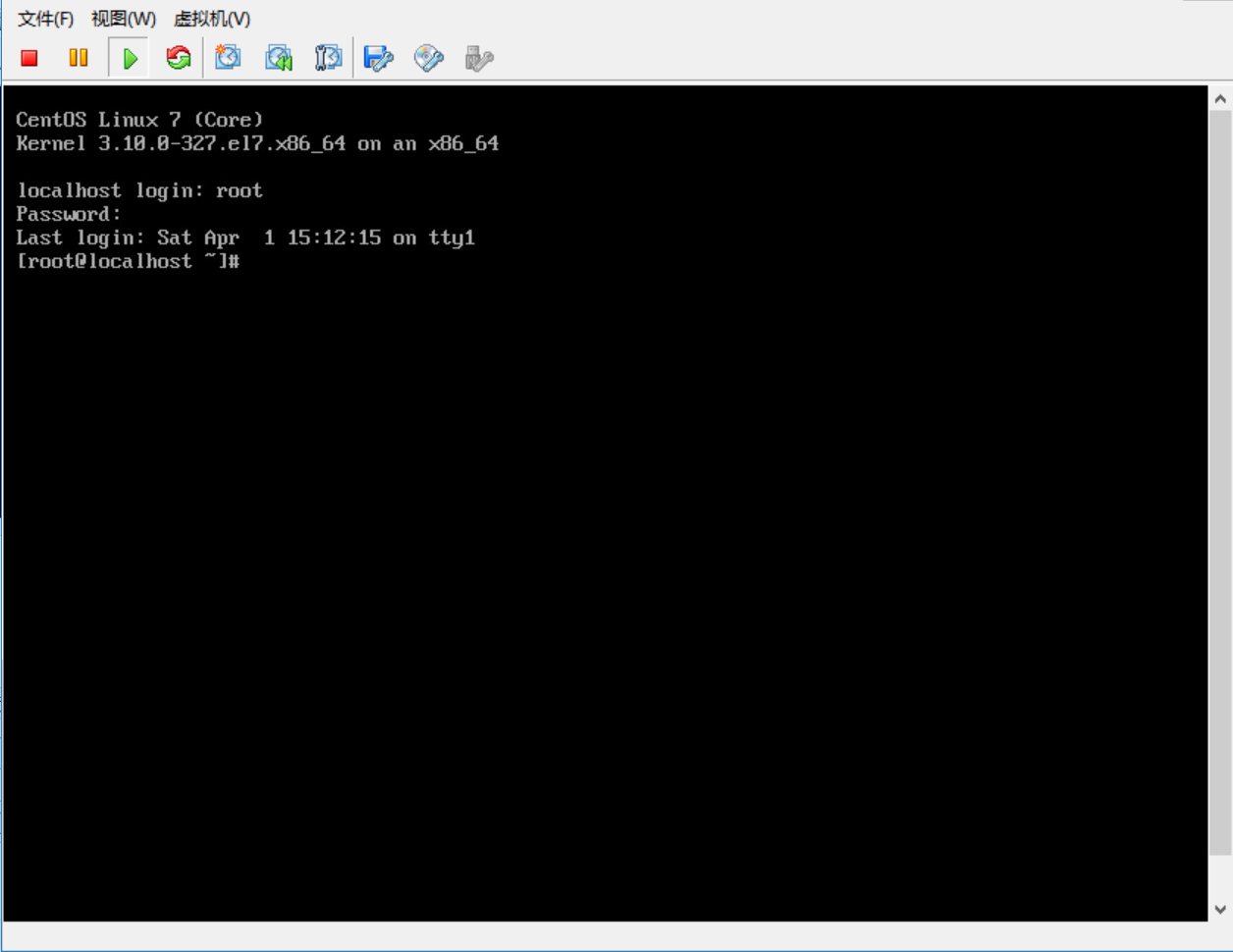
[root@localhost ~]# date
Sat Apr :: CST
[root@localhost ~]# ip a
: lo: <LOOPBACK,UP,LOWER_UP> mtu qdisc noqueue state UNKNOWN
link/loopback ::::: brd :::::
inet 127.0.0.1/ scope host lo
valid_lft forever preferred_lft forever
inet6 ::/ scope host
valid_lft forever preferred_lft forever
: eno16777984: <BROADCAST,MULTICAST,UP,LOWER_UP> mtu qdisc mq state UP qlen
link/ether :::bc:7a:ba brd ff:ff:ff:ff:ff:ff
inet 192.168.1.205/ brd 192.168.1.255 scope global eno16777984
valid_lft forever preferred_lft forever
inet6 fe80:::56ff:febc:7aba/ scope link
valid_lft forever preferred_lft forever
ping网关及外网测试,使用ctrl+C结束命令
[root@localhost ~]# ping 192.168.1.1
PING 192.168.1.1 (192.168.1.1) () bytes of data.
bytes from 192.168.1.1: icmp_seq= ttl= time=0.448 ms
bytes from 192.168.1.1: icmp_seq= ttl= time=0.883 ms
^C
--- 192.168.1.1 ping statistics ---
packets transmitted, received, % packet loss, time 999ms
rtt min/avg/max/mdev = 0.448/0.665/0.883/0.219 ms
[root@localhost ~]# ping baidu.com
PING baidu.com (123.125.114.144) () bytes of data.
bytes from 123.125.114.144: icmp_seq= ttl= time=24.7 ms
bytes from 123.125.114.144: icmp_seq= ttl= time=25.4 ms
^C
--- baidu.com ping statistics ---
packets transmitted, received, % packet loss, time 1001ms
rtt min/avg/max/mdev = 24.799/25.120/25.442/0.358 ms
查看ssh服务
[root@localhost ~]# ps -ef |grep ssh
root : ? :: /usr/sbin/sshd -D
root : ? :: sshd: root@pts/
root : pts/ :: grep --color=auto ssh
查看ip配置文件:所有centos的network配置都保存在如下目录
主配置文件为 ifcfg-eno16777984. 这是与网卡名一一对应。
[root@localhost ~]# cat /etc/sysconfig/network-scripts/ifcfg-eno16777984
TYPE="Ethernet"
BOOTPROTO="none"
DEFROUTE="yes"
IPV4_FAILURE_FATAL="no"
IPV6INIT="yes"
IPV6_AUTOCONF="yes"
IPV6_DEFROUTE="yes"
IPV6_FAILURE_FATAL="no"
NAME="eno16777984"
UUID="982af9e9-a6e5-4916-9150-753e8310d83e"
DEVICE="eno16777984"
ONBOOT="yes"
IPADDR="192.168.1.205"
PREFIX=""
GATEWAY="192.168.1.1"
DNS1="192.168.1.1"
IPV6_PEERDNS="yes"
IPV6_PEERROUTES="yes"
IPV6_PRIVACY="no"
bye
2017-4-1
vSphere虚拟主机安装Centos7系统的更多相关文章
- VirtualBox下安装CentOS7系统
本文假定你已经知道如何安装VirtualBox虚拟机软件,并且已经安装好了. 首先我们需要准备好centos的iso镜像文件,可以从centos的官网下载. 以下操作使用的VirtualBox版本号是 ...
- (转)VirtualBox下安装CentOS7系统
转:https://www.cnblogs.com/hihtml5/p/8217062.html 本文假定你已经知道如何安装VirtualBox虚拟机软件,并且已经安装好了. 首先我们需要准备好cen ...
- centos LAMP第二部分apache配置 下载discuz!配置第一个虚拟主机 安装Discuz! 用户认证 配置域名跳转 配置apache的访问日志 配置静态文件缓存 配置防盗链 访问控制 apache rewrite 配置开机启动apache tcpdump 第二十节课
centos LAMP第二部分apache配置 下载discuz!配置第一个虚拟主机 安装Discuz! 用户认证 配置域名跳转 配置apache的访问日志 配置静态文件缓存 配置防盗链 ...
- 阿里云虚拟主机安装wordpress,提示连接数据库失败的解决方法
很多新手在购买的虚拟主机后就开始尝试安装,却发现连接数据库老是出错,不知道什么问题,反复检查了自己填写的数据库连接信息发现也没有问题,这个时候我们似乎就没法了. 但这个其实是后台空间的设置问题,你 ...
- 如何给虚拟主机安装phpMyAdmin
很多虚拟主机没有phpMyAdmin,例如阿里云的云虚拟主机默认的数据库管理工具是DMS,这样好多朋友管理数据库时会觉得不方便.phpMyAdmin是比较大众和常用的Mysql数据库管理软件,我们可以 ...
- 真实的物理机安装Centos7系统后网卡只有lo没有eno1的解决办法:实际上是物理机未安装网驱动卡
问题症状: 我真实的物理机安装Centos7系统后,在/etc/sysconfig/目录下查看,发现网卡只有lo没有eno1,出现该问题的实际原因是物理机未安装网驱动卡. 解决办法: 不多说了,让我们 ...
- 阿里云的云虚拟主机安装dede提示数据库连接失败的解决办法
问题描述 阿里云的云虚拟主机安装dede提示数据库连接失败 问题分析 连接数据库失败,可能数据库密码不对或数据库服务器出错! 解决方案 1.通过ftp软件查看htdocs/data/common.in ...
- 如何在Windows版本的VMware虚拟机上安装苹果系统
有时我想玩玩苹果系统,但自己有没有mac,只能在虚拟机上装一个苹果玩玩,但又由于某些原因虚拟机软件VMware不支持安装苹果系统,还在有大佬出于不明目的,在网上散布了适用于Windows版本的VMwa ...
- vsphere client 虚拟机安装操系统
vSphere 是 VMware 推出的基于云计算的新一代数据中心虚拟化套件,提供了虚拟化基础架构.高可用性.集中管理.监控等一整套解决方案. VMware ESXi 是VMware vSphere ...
随机推荐
- C++友元函数、友元类
1.什么是友元函数? 友元函数就是可以直接访问类的成员(包括私有数据)的非成员函数,也就是说他并不属于这个类,他是一种外部的函数. 一个外部函数只能通过类的授权成为这个类友元函数,这就涉及到一个关键字 ...
- visual studio 2013 git 记住密码
原有配置: C:\Users\Administrator 下.gitconfig内容为 [user] name = lijf4 email = lijf4@lenovo.com 删除,修改为 [cre ...
- Mixin模式
Mixin是JavaScript中用的最普遍的模式,几乎所有流行类库都会有Mixin的实现. Mixin是掺合,混合,糅合的意思,即可以就任意一个对象的全部或部分属性拷贝到另一个对象上. 从提供的接口 ...
- 23 DesignPatterns学习笔记:C++语言实现 --- 2.6 Facade
23 DesignPatterns学习笔记:C++语言实现 --- 2.6 Facade 2016-07-22 (www.cnblogs.com/icmzn) 模式理解
- 常用脚本--Kill所有连接到指定数据库上的回话
USE [master] GO /****** Object: StoredProcedure [dbo].[Sp_KillAllProcessInDB] Script Date: 02/07/201 ...
- solr特点三: 基于Solr实现排序定制化参考
排序实现有N种形式,最低成本.最快响应时间是目标 一份索引,支持N种排序策略并且在线互不干扰是要考虑的每一种实现,处理的场景是不同的,不要千篇一律 020排序,从索引到效果,有不少坑,这篇文章没有细说 ...
- 用VC实现特定编辑框上对回车键响应
一.引言 在通常的以CEditView为基类的单文档/多文档视图程序中,可以很好的响应键盘输入的回车键,只需比较最近两次的输入的字符,看看最新输入的字符是否内码是13(0x0d,回车键的内码)即可识别 ...
- Js异常捕获
<!DOCTYPE html> <html> <head> <meta charset="UTF-8"> <title> ...
- 大咖分享 | 一文解锁首届云创大会干货——下篇(文末附演讲ppt文件免费下载)
本文承接上一篇:大咖分享 | 一文解锁首届云创大会干货--上篇(文末附演讲ppt文件免费下载),第一届云创大会留下干货太多,这里追加下篇,同样,文末提供大咖们的干货分享,点击附件可免费下载. ...
- PXE+Kickstart无人值守安装系统re
PXE(Preboot Excute Environment)预启动执行环境,可以让计算机通过网络启动系统,主要用于无人值守安装系统中引导客户端主机安装Linux操作系统. 由于之前有过使用cobbl ...
